
Création d'un compte Apple développeur
Un compte développeur Apple est nécessaire afin de publier des applications sur l'App Store. Déoliance n'a pas le droit de publier les applications de ses clients sous son propre nom. Cette procédure se décompose en 2 étapes : création d'un identifiant Apple (Apple ID) puis adhésion de ce compte à l'Apple Developer Program.
Note: Afin de créer un compte, vous devez impérativement avoir un iPhone, iPad ou iPod touch doté d’iOS 9 ou version ultérieure, ou tout ordinateur Mac doté d’OS X El Capitan ou version ultérieure.
Création du compte Apple ID
Note: si vous avez déjà un Apple ID et que vous souhaitez l'utiliser, vous pouvez directement passer à l'étape activation de la validation en deux étapes.
Un Apple ID est un compte gratuit utilisé par toute personne souhaitant utiliser les services Apple ou étant cliente chez eux. A partir d'un Apple ID, il sera possible d'adhérer au programme Apple Developer afin que Déoliance puisse publier votre application.
Pour commencer, remplissez le formulaire de cette page. Votre adresse e-mail sera votre Apple ID. Mémorisez-bien les informations que vous allez saisir sur les questions de sécurité afin de pouvoir récupérer votre mot de passe en cas d'oubli. Validez votre adresse e-mail en saisissant le code qui vous a été envoyé par Apple une fois le formulaire soumis.
Activation de la validation en deux étapes
La validation en deux étapes doit être obligatoirement activée. Elle permet, lorsque vous vous connectez, de recevoir un SMS de confirmation afin de s'assurer que c'est bien vous. Il s'agit d'un mécanisme de sécurité. Afin d'activer la validation en deux étapes, cliquez sur "Démarrer" dans l'onglet sécurité dans la partie "validation en deux étapes".
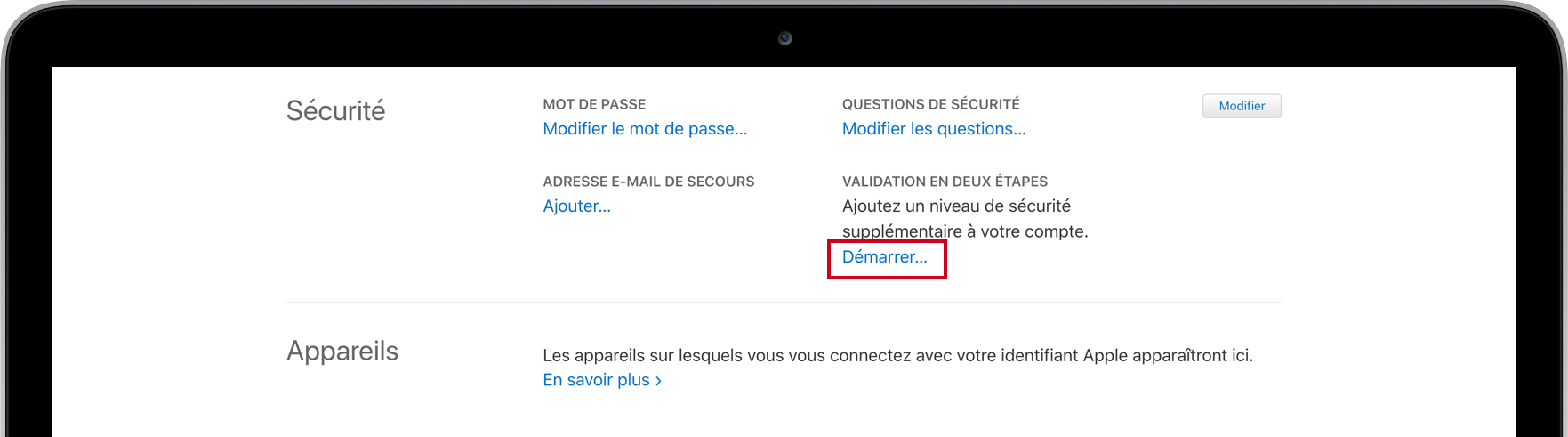
Commencez par ajouter un numéro de confiance auquel vous avez accès. Celui-ci doit pouvoir recevoir des SMS. Saisissez ensuite le code que vous avez reçu à ce numéro par SMS dans boite de dialogue qui se présente à vous.
Une fois le numéro de confiance ajouté, votre clé de secours s'affiche. Vous devez impérativement conserver celle-ci. Si vous utilisez un logiciel de mots de passe, vous pouvez l'ajouter à l'intérieur. Vous pouvez aussi l'imprimer. Ne la conservez pas sur votre ordinateur car si vous perdez celui-ci, vous n'aurez plus accès à votre clé de sécurité.
Ajouter Déoliance en téléphone de confiance
Note: Réalisez cette étape en appelant Déoliance au numéro suivant: 03 26 40 63 47. Précisez à votre interlocuteur que vous souhaitez ajouter Déoliance à vos contacts de confiance pour votre compte Apple. Comme pour vous et votre numéro, nous allons recevoir un code à vous transmettre lors de notre échange dès que vous aurez réalisé la suite de cette étape.
Ajoutez le numéro suivant en plus du vôtre : +33 6 62 52 05 14. Pour ce faire, cliquez sur "Modifier" en face de "numéros de confiance" puis "Ajouter un numéro de confiance" sous le vôtre. Saisissez ensuite le code que nous vous transmettrons oralement.

Appareils de confiance
Si vous aviez déjà un compte Apple ID, vous avez probablement déjà un appareil de confiance dans la liste. Si c'est le cas, vous pouvez passer directement à l'étape Adhésion à l'Apple Developer Program. Si vous n'en avez pas, la suite de cette procécure vous guidera.
Apple a ajouté un deuxième mécanisme de sécurité en plus des numéros de confiance pour la réception de codes par SMS : les appareils de confiance. Ceux-ci doivent impérativement être un iPhone, iPad ou Mac. Si vous n'avez pas ce type d'appareil, vous ne pouvez pas aller plus loin dans cette procédure conformément aux prérequis décrits en amont.
Vos appareils de confiance ne seront pas obligatoires à chaque connexion à votre compte, mais vous devez impérativement réaliser au moins une connexion par ce biais. Vous en aurez également besoin pour la suite de la procédure dans la partie "Adhésion au programme développeur Apple".
Apple décrit précisément la procédure à suivre afin d'activer la double authentification. Vous la trouverez en ciquant sur ce lien. Lorsque vous aurez terminé, vous pouvez passer à la suite.
Adhésion à l'Apple Developer Program
Afin de publier votre application sur l'App Store, il est nécessaire de faire adhérer votre Apple ID à l'Apple Developer Program. Rendez-vous sur https://developer.apple.com puis connectez-vous à l'aide de votre Apple ID en cliquant sur "Account".

Après avoir adhéré aux conditions d'utilisation, cliquez sur "Join the Apple Developer Program" en bas de la page.
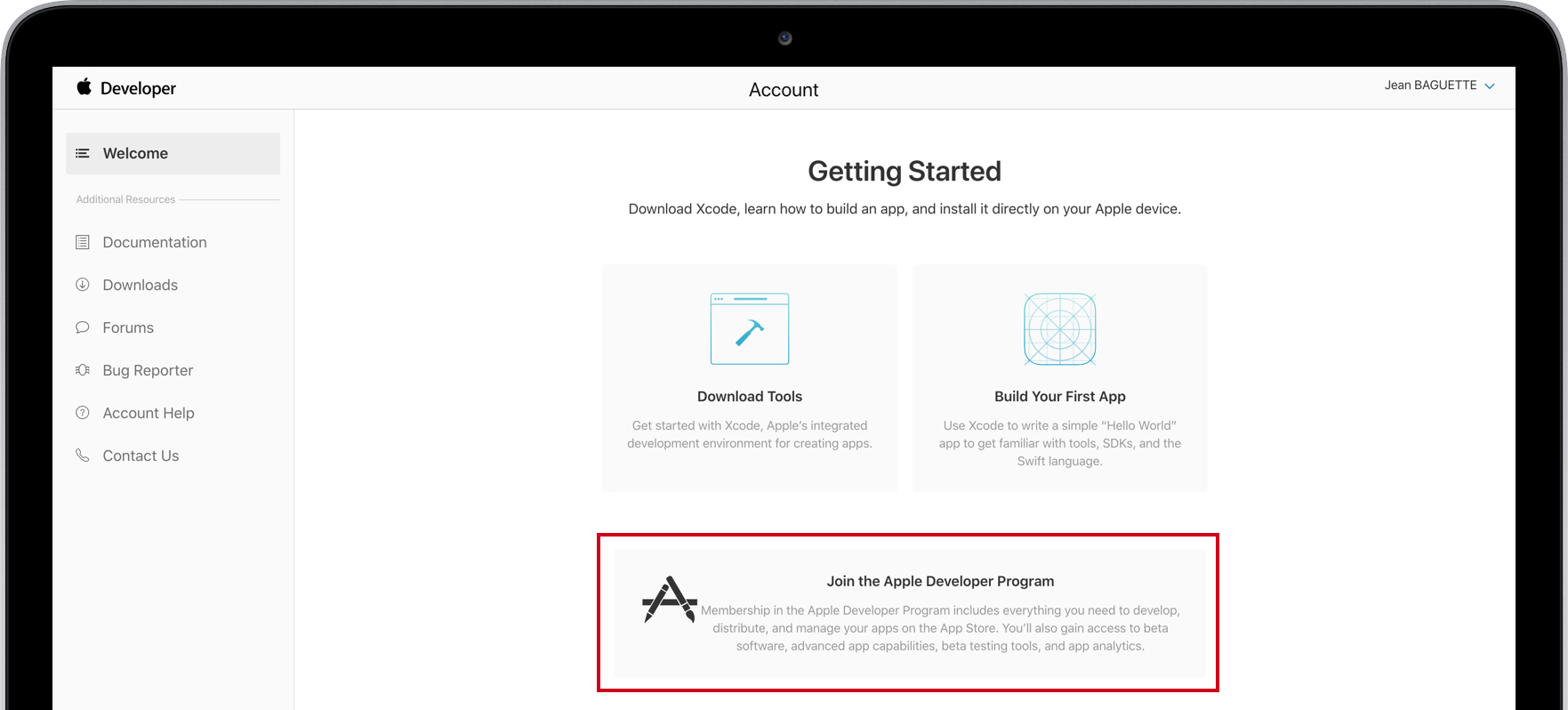
Cliquez sur "enroll" puis "Start your enrollment en bas de la page". Vous devrez ensuite choisir le type de compte que vous souhaitez créer en fonction de si vous êtes une entreprise, une association ou une collectivité.
Note : Si la page affiche comme titre "Your Apple ID needs to be updated" avec un indicateur rouge en face de "Two-factor Authentication", veuillez retourner à l'étape Appareils de confiance.
Remplissez le formulaire qui se présente à vous. Si vous êtes une entreprise, vous devez impérativement avoir un site Internet et renseigner son adresse. Déoliance fournit une version site Internet de votre application PWA. Prenez contact avec nous si vous ne connaissez pas l'adresse de votre PWA : support@deoliance.fr. Une fois le formulaire envoyé, Apple va procéder aux vérifications de vos informations. Vous recevrez un mail dès que votre dossier est accepté ou refusé. En attendant, veuillez nous transmettre vos informations de connexion par mail à l'adresse suivante : support@deoliance.fr.
Note : Le formulaire vous demande une adresse email professionnelle. Cela signifie que vous ne pouvez pas utiliser une adresse de type hotmail ou gmail, qui sont normalement destinées aux particuliers.